Registrazione dello schermo su Android 14 con registratore predefinito e alternative
La funzione di registrazione dello schermo Android è supportata solo da Android 10/11/12/13/14 e versioni successive. Alcuni nuovi utenti di Android 14 potrebbero non aver ancora utilizzato questa funzionalità sui propri telefoni. Quindi, questo post ti spiegherà come utilizzare il registratore integrato. Oltre a ciò, molte persone diranno che se usi il registratore integrato troppo a lungo, il telefono si surriscalderà e la velocità di funzionamento diminuirà. Quindi, per risolvere questo problema, questo post ti indicherà anche le alternative alla registrazione dello schermo su Android senza causare ritardi.
Lista guida
Parte 1: usa AnyRec Phone Mirror per registrare il telefono senza ritardo Parte 2: registratore telefonico Android integrato per catturare lo schermo Parte 3: Google Play Games per registrare brevemente il gioco su Android Parte 4: Domande frequenti su Screening Record su AndroidParte 1: usa AnyRec Phone Mirror per registrare il telefono senza ritardo
Se desideri riprodurre e registrare Android con uno schermo più grande, puoi utilizzare Specchio del telefono AnyRec. Il programma può eseguire il mirroring dello schermo di Android sul tuo computer Windows. Tutte le tue app Android possono funzionare alla stessa velocità di prima. Successivamente, puoi utilizzare con successo il registratore dello schermo integrato per registrare lo schermo su Android 14/13/12/11/10/9/8 e versioni precedenti.
Il vantaggio più significativo è che non devi preoccuparti che il registratore occupi RAM e spazio. Molte persone riferiscono che i loro telefoni si surriscaldano quando utilizzano l'app del registratore. E alcuni giocatori diranno che se usi il registratore integrato per troppo tempo, il tuo telefono si bloccherà e il gioco si bloccherà di tanto in tanto. E quando usi Specchio del telefono AnyRec, queste situazioni non esisteranno più.

Registra il tuo schermo Android sul computer senza problemi senza alcun ritardo.
Cattura qualsiasi cosa sullo schermo, anche quelli che non possono essere registrati sul telefono.
Specchia il tuo telefono sul computer per goderti lo schermo più grande.
Riproduci e registra i giochi per dispositivi mobili su un PC con l'audio dell'altoparlante.
100% Sicuro
Passo 1.Avvia AnyRec Phone Mirror. Fare clic sul pulsante "Android Mirror" sull'interfaccia principale.
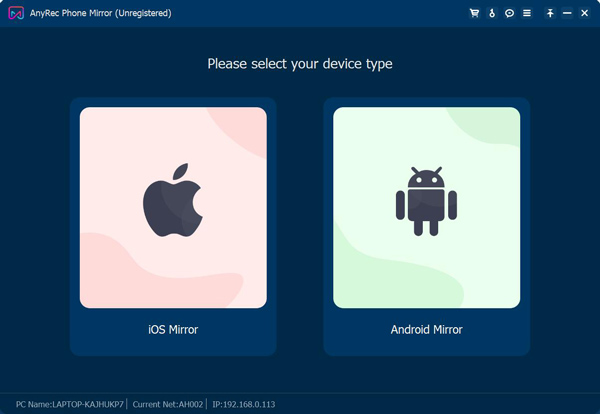
Passo 2.Collega Android al tuo computer. Puoi scaricare "FoneLab Mirror" sul tuo telefono Android se utilizzi la "connessione Wi-Fi". Assicurati che il computer e il telefono abbiano la stessa "connessione Wi-Fi", quindi tocca "Rileva" sul telefono per trovare il computer e avviare la trasmissione.
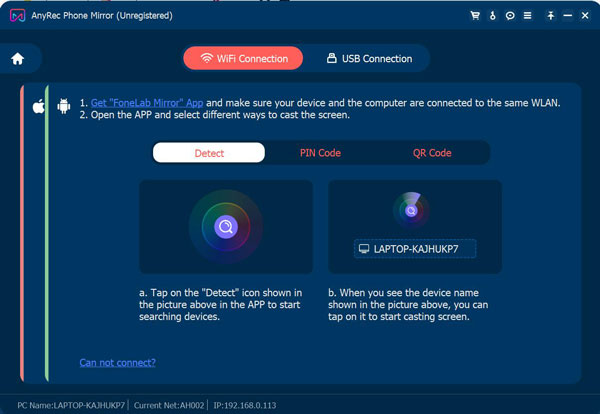
Puoi anche inserire un codice PIN su "FoneLab Mirror" per inserire il codice PIN visualizzato sul tuo computer. E poi, il telefono e il computer saranno collegati.
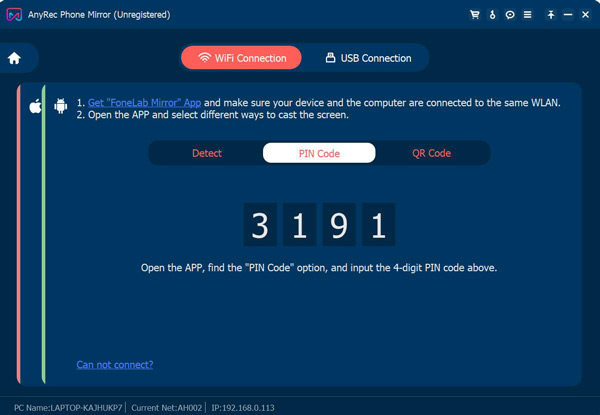
E l'ultimo modo per accedere alla "connessione Wi-Fi" è scansionare il codice QR ed è anche il modo più semplice. Apri "FoneLab Mirror" per scansionare il codice QR sul computer per avviare la trasmissione.
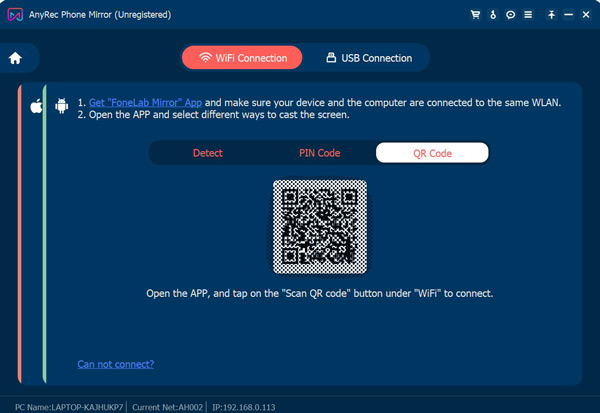
E un altro modo di connessione è la "Connessione USB". Segui la guida visualizzata sullo schermo per connettere Android a Windows 11/10/8/7.
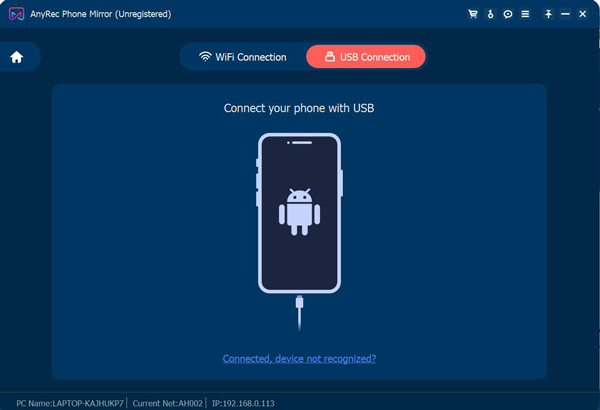
Passaggio 3.Successivamente, puoi fare clic sul pulsante "Registra" dallo schermo inferiore. E puoi fare clic sul pulsante "Screenshot" per acquisire uno screenshot. Successivamente, fai clic sul pulsante "Stop" per terminare la registrazione.
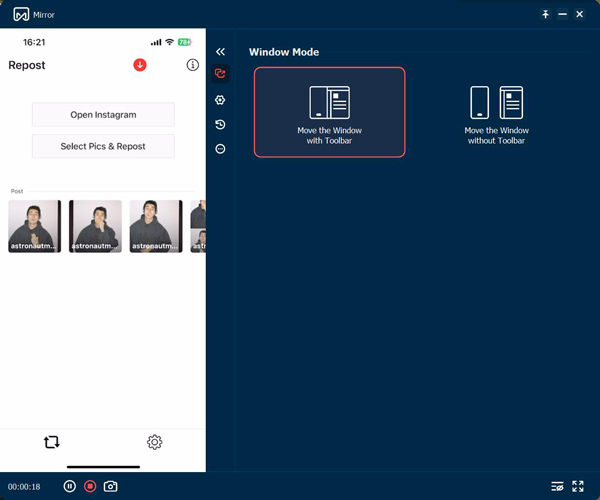
Parte 2: registratore telefonico Android integrato per catturare lo schermo
C'è anche un registratore integrato nei recenti telefoni Android 14/13/12/11/10. Puoi usarlo comodamente per registrare lo schermo su Android. Ma se il tuo telefono Android non ha un registratore integrato, puoi utilizzare AnyRec Phone Mirror per registrare il tuo schermo.
Passo 1.Abbassa il pannello delle notifiche dalla parte superiore dello schermo per visualizzare le opzioni delle impostazioni rapide. Tocca "Registratore schermo" con l'icona di una fotocamera e lascia che il dispositivo registri lo schermo.
Passo 2.Tocca "Avvia" e inizierà il conto alla rovescia. Al termine del conto alla rovescia, inizia la registrazione. E se vuoi registrare dal microfono, ci sarà l'icona del microfono nella parte superiore dello schermo.
Passaggio 3.Per interrompere la registrazione, scorri verso il basso dalla parte superiore dello schermo e tocca nuovamente "Registratore schermo". Oppure puoi semplicemente toccare "Stop" con un pulsante rosso nella parte superiore dello schermo. Il video verrà salvato nella memoria multimediale del telefono quando la registrazione viene interrotta.
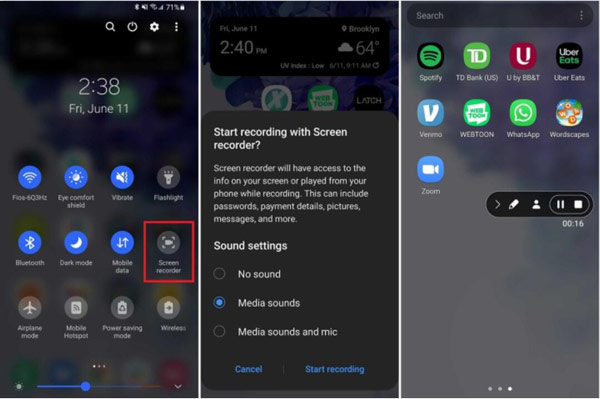
Parte 3: Google Play Games per registrare brevemente il gioco su Android
Google Play Games è un'opzione gratuita se stai cercando di registrare il gameplay su Android 14. Ma può registrare il gameplay Android solo in 480P o 720P HD. Il vantaggio di questa app è che puoi registrare qualsiasi gioco e aggiungere filmati dalla fotocamera anteriore del tuo telefono.
Passo 1.Apri l'app Google Play Giochi. Scegli un gioco. Tocca il gioco che desideri registrare, quindi tocca "Registra" in alto. Da qui, scegli la qualità del video.
Passo 2.Tocca "Avvia" per avviare il gioco e sullo schermo apparirà una bolla mobile con le impostazioni di registrazione tra cui scegliere. I pulsanti attorno alla tua testa controlleranno il microfono, la fotocamera anteriore e la registrazione.
Passaggio 3.Tocca il pulsante rosso per iniziare a registrare il tuo video. Dopo un conto alla rovescia di tre secondi, Google Play Games inizierà a registrare. Tocca di nuovo "Registra" per interrompere. Una volta terminato il video, puoi modificarlo o caricarlo sui social media, se lo desideri.
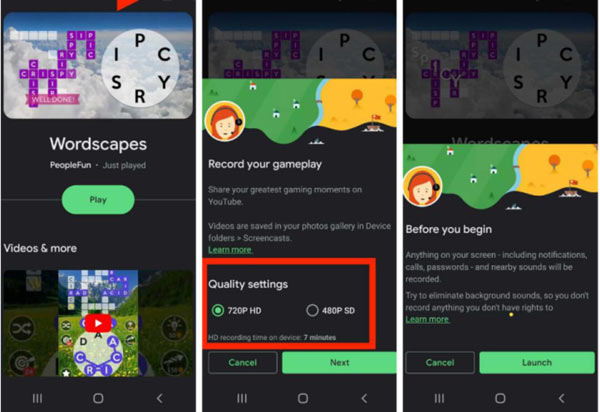
Parte 4: Domande frequenti su Screening Record su Android
-
Perché non riesco a registrare lo schermo su Android?
La prima ragione potrebbe essere che il Registrazione dello schermo opzione appare altrove. Dovrai aggiungerlo al file Impostazioni rapide pannello. Sarebbe meglio se modificassi il pannello della barra degli strumenti prima di risolvere questo problema. E il secondo motivo potrebbe essere che il tuo telefono non supporta un registratore integrato.
-
Come posso registrare segretamente il mio schermo Android?
Specchio del telefono AnyRec è un'app sicura che registra le schermate del telefono sul tuo dispositivo. È come un emulatore di telefono sul computer, che ti consente di catturare qualsiasi cosa attiva sullo schermo. E non notificherebbe ad altre persone che stai registrando quando usi app come Grindr.
-
Come faccio a sapere se il mio schermo Android viene registrato?
Innanzitutto, dovresti digitare history.google.com/history nel tuo browser. Rubinetto Controlli delle attività nel menu a sinistra. E poi, puoi vedere Attività vocale e audio. Dopo averlo toccato, troverai un elenco di tutte le attività registrate.
Conclusione
Ora devi sapere come registrare lo schermo su Android, anche con quelli che non hanno una versione Android del registratore integrato. L'uso del registratore integrato è un modo comodo e semplice per registrare schermate. Ma se vuoi registrare un video lungo e qualcosa è proibito dallo strumento predefinito, puoi usare AnyRec Phone Mirror per catturare lo schermo del tuo telefono.
100% Sicuro
